修复:Twitter 搜索中出现错误
在本文中,我们尝试解决 Twitter 用户在尝试搜索时遇到的“哎呀,出了问题”错误。

Twitter 用户在想要搜索时会遇到错误“糟糕,出了问题”,从而无法进行搜索。如果您遇到此类问题,可以按照以下建议找到解决方案。
Twitter 搜索中的 Oops Something Went Wrong 错误是什么?
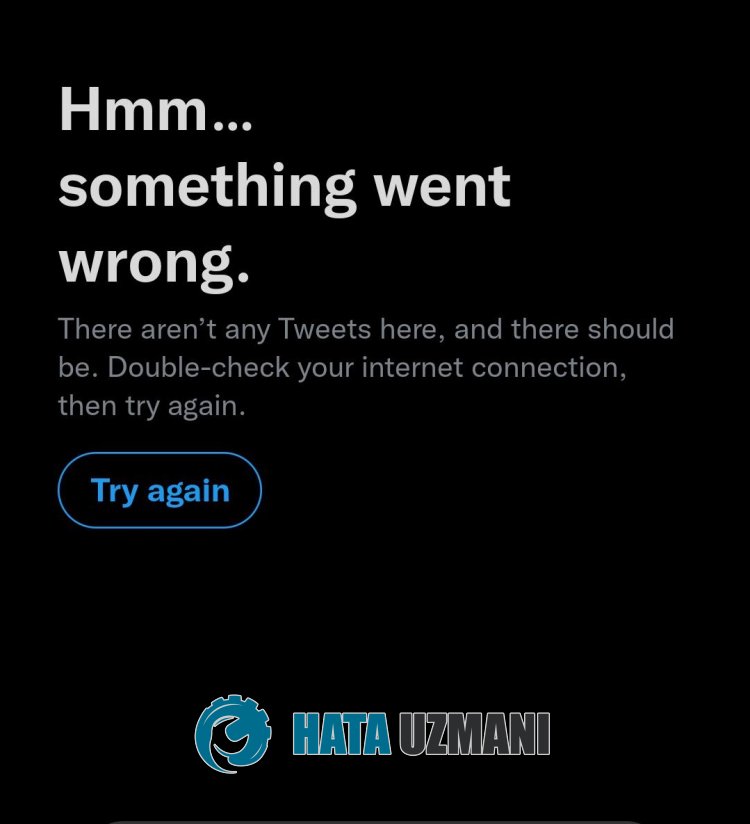
Twitter Oops Something Went Wrong 错误通常是由互联网缓存问题引起的。
由于应用程序缓存或更新已过时,也可能会发生这种情况。
当然,你遇到这样的错误可能不仅仅是因为这个问题,还因为很多问题。
因此,我们将为您提供一些有关如何解决您在搜索 Twitter 时遇到的“糟糕,出了问题”错误的一些建议。
如何修复 Twitter 搜索中的 Oops Something Wanted Wrong 错误
要修复此错误,您可以按照以下建议找到问题的解决方案。
1-) 检查您的互联网
在线应用中的网络连接问题可能会导致您遇到此类各种错误,并且您的访问可能会受到限制。
因此,您需要检查您的互联网并观察导致问题的原因。
如果您通过 Wi-Fi 连接,请检查您正在连接的网络。
如果您没有发现任何网络连接问题,请登录 Twitter 应用程序并通过关闭然后重新打开 Wi-Fi 连接进行检查。
如果问题仍然存在,您可以通过启用移动数据来检查问题是否再次存在。
2-) 清除 Twitter 缓存
Twitter 缓存的任何问题都可能导致您遇到类似这样的各种错误。
因此,通过清除 Twitter 缓存,您可以重新配置缓存。
适用于 Android 用户;
- 访问设置菜单。
- 然后点击“应用程序”。
- 点击打开的屏幕上的“Twitter”应用程序。
- 然后点按“存储”并点击“清除数据”按钮将其清除。
对于 iOS 用户;
- 访问设置菜单。
- 然后点按“常规”。
- 在打开的屏幕上点按“iPhone 存储空间”。
- 然后选择“Twitter”应用并点击“卸载应用”将其清除。
完成此过程后,打开 Twitter 应用程序并检查问题是否仍然存在。
3-) 更新 Twitter
Twitter 应用程序不是最新的事实会导致您遇到类似这样的各种错误,并导致您无法使用许多功能。
如果您遇到 Twitter 糟糕,出了问题,您需要检查 Twitter 应用程序是否是最新的。
为此,请借助 Google Play 商店或 App Store 应用程序检查 Twitter 是否收到新的更新请求。
4-) 使用 Twitter Lite
如果上述建议均不能解决您的问题,您可以使用 Twitter Lite 进行检查。
此过程仅对使用 Android 设备的用户有效。
- 打开 Google Play 商店并搜索“Twitter Lite”。
- 然后安装“Twitter Lite”。
安装完成后,运行应用程序并登录您的帐户检查问题是否仍然存在。








![如何修复 YouTube 服务器 [400] 错误?](https://www.hatauzmani.com/uploads/images/202403/image_380x226_65f1745c66570.jpg)
























